win11网络访问权限 Windows11网络访问权限被禁止怎么解决
更新时间:2024-10-27 11:02:26作者:xtliu
在使用Windows11系统时,有时候会遇到网络访问权限被禁止的问题,这种情况可能会导致用户无法正常上网、无法访问特定网站或无法连接到局域网。想要解决这个问题,我们可以尝试一些方法来恢复网络访问权限,保证网络连接畅通。接下来我们将介绍一些解决方法,帮助您解决Windows11网络访问权限被禁止的困扰。
win11网络访问权限:
1、右键点击网络图标,打开网络和Internet设置。
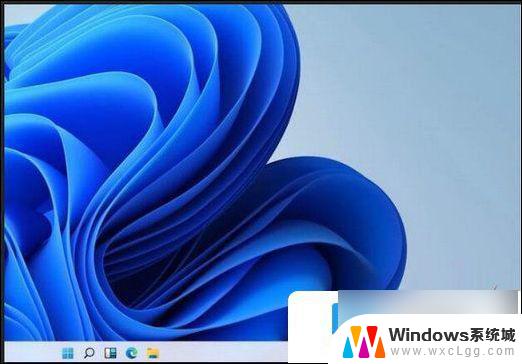
2、点击更改适配器选项,右键点击以太网,点击属性。
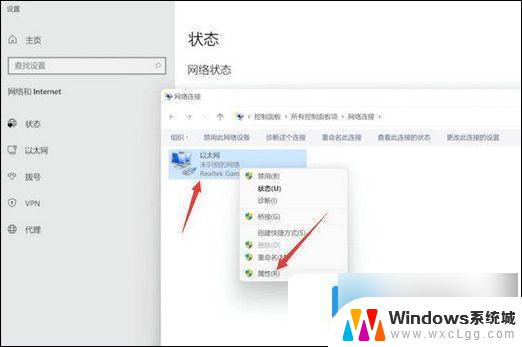
3、选择Internet协议版本4,点击属性。
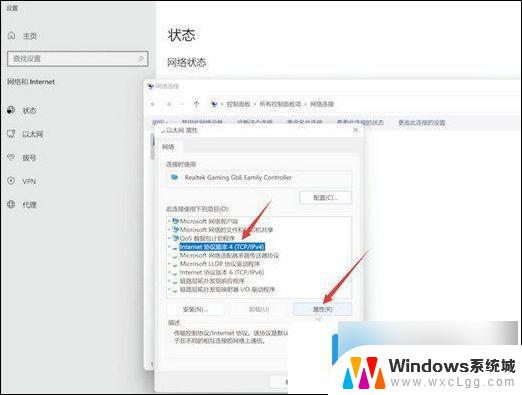
4、勾选自动获得IP地址,勾选自动获得DNS服务器地址,点击确定即可。
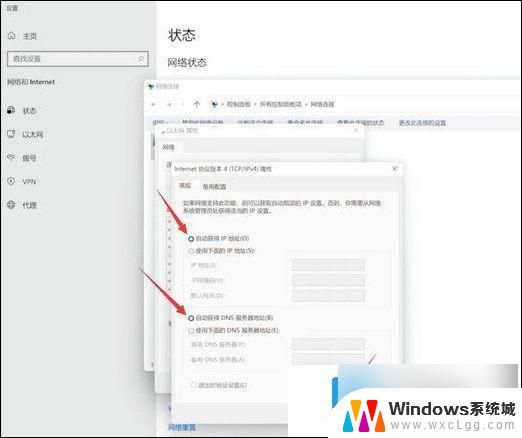
以上就是win11网络访问权限的全部内容,有出现这种现象的小伙伴不妨根据小编的方法来解决吧,希望能够对大家有所帮助。
win11网络访问权限 Windows11网络访问权限被禁止怎么解决相关教程
-
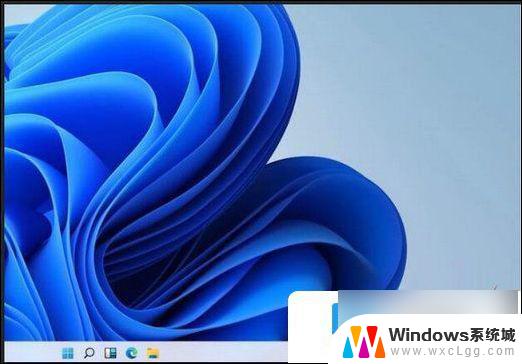 win11电脑不能被访问 windows11无网络访问权限解决方案
win11电脑不能被访问 windows11无网络访问权限解决方案2024-12-30
-
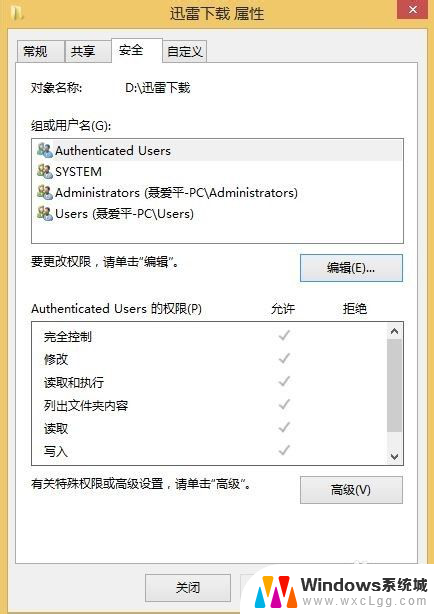 windows11共享文件夹没有权限访问 解决你没有权限访问的方法
windows11共享文件夹没有权限访问 解决你没有权限访问的方法2023-11-10
-
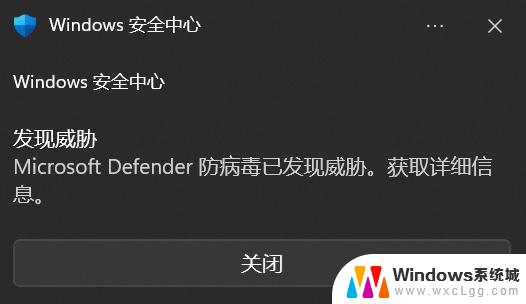
-
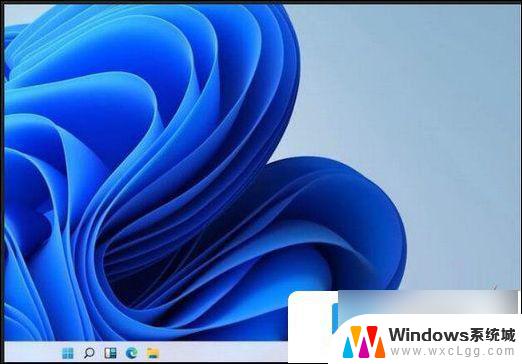 win11软件未允许联网 Windows11无网络访问权限如何调整
win11软件未允许联网 Windows11无网络访问权限如何调整2025-01-06
-
 win11应用访问公用网络怎么设置 Win11局域网共享权限设置步骤
win11应用访问公用网络怎么设置 Win11局域网共享权限设置步骤2024-10-13
-
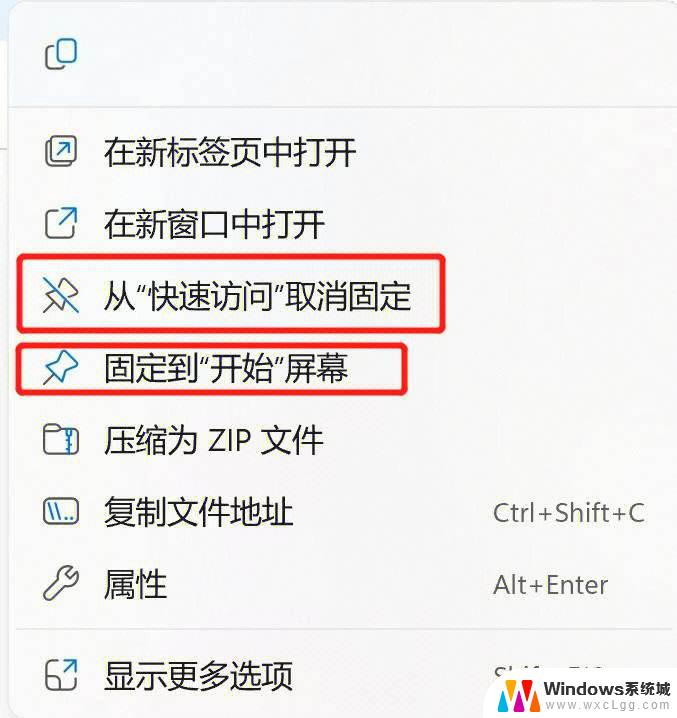 网上邻居中的win11无权被访问 Win11共享文件无权限访问解决方法
网上邻居中的win11无权被访问 Win11共享文件无权限访问解决方法2024-12-29
- win11系统ipv6无网络访问权限如何解决? Win11 ipv6无网络连接怎么解决
- win11访问其他电脑没有权限 Win11共享文件夹无权限访问怎么办
- win11浏览器下载文件拒绝访问 Windows11文件访问权限拒绝怎么办
- win11文件访问拒绝 Windows11文件权限拒绝解决方法
- win11直接改文件后缀 win11文件后缀修改教程
- win11怎么查看电脑的物理地址 电脑物理地址查询方法
- win11屏幕和休眠不按设置 win11禁止休眠设置方法
- window11 忘记密码 笔记本电脑忘记密码怎么办快速解决
- win10怎么删除更新win11的文件 win11如何删除更新文件
- windows11关闭ipv6 Windows11 怎么屏蔽 ipv6
win11系统教程推荐
- 1 win11直接改文件后缀 win11文件后缀修改教程
- 2 window11 忘记密码 笔记本电脑忘记密码怎么办快速解决
- 3 win10怎么删除更新win11的文件 win11如何删除更新文件
- 4 win11找不到别人的共享打印机 win11无法共享打印机的解决方法
- 5 重置 win11的网络 Win11网络重置步骤
- 6 联想win11系统清理c盘 win11清理c盘垃圾步骤
- 7 win11excel调行高卡死 excel打开很卡怎么办
- 8 win11新电脑设置不更新系统 windows11系统不更新怎么办
- 9 win11连接电视投屏 win11投屏到电视机操作步骤
- 10 win11怎么设置任务栏不自动合并 Win11任务栏不合并显示怎么设置